Pulse を作成してチームからフィードバックを受け取る
チームから状況に関するフィードバックを受け取りたいですか? Viva Pulse を使用すると、簡単かつ効果的に行うことができます。 Viva Pulse を使用すると、調査に基づくテンプレートを使用して、チーム メンバーにフィードバックを求められます。
注: Pulse を作成して送信するには、Viva Pulse ライセンスとMicrosoft Forms ライセンスが必要です。
パルスを作成する
-
Microsoft Teams で Viva Pulse アプリを開きます。
-
ホーム ページで、Viva Pulse ホームページの [ フィードバックを求めることから始める ] セクションで、調査に基づくテンプレートの 1 つを選択します。

-
フィードバックの内容に最も近いテンプレートを選択します。 テンプレートをそのまま使用することも、organizationで許可されている場合は、タイトルの変更、質問の追加、テキストの変更または更新、質問の並べ替え、質問の削除など、ニーズに合わせてカスタマイズできます。
パルスをカスタマイズする
テンプレートを選択したら、ニーズに合わせてカスタマイズできます。 パルスには少なくとも 1 つの質問と 25 個以下の質問が含まれている必要があることに注意してください。
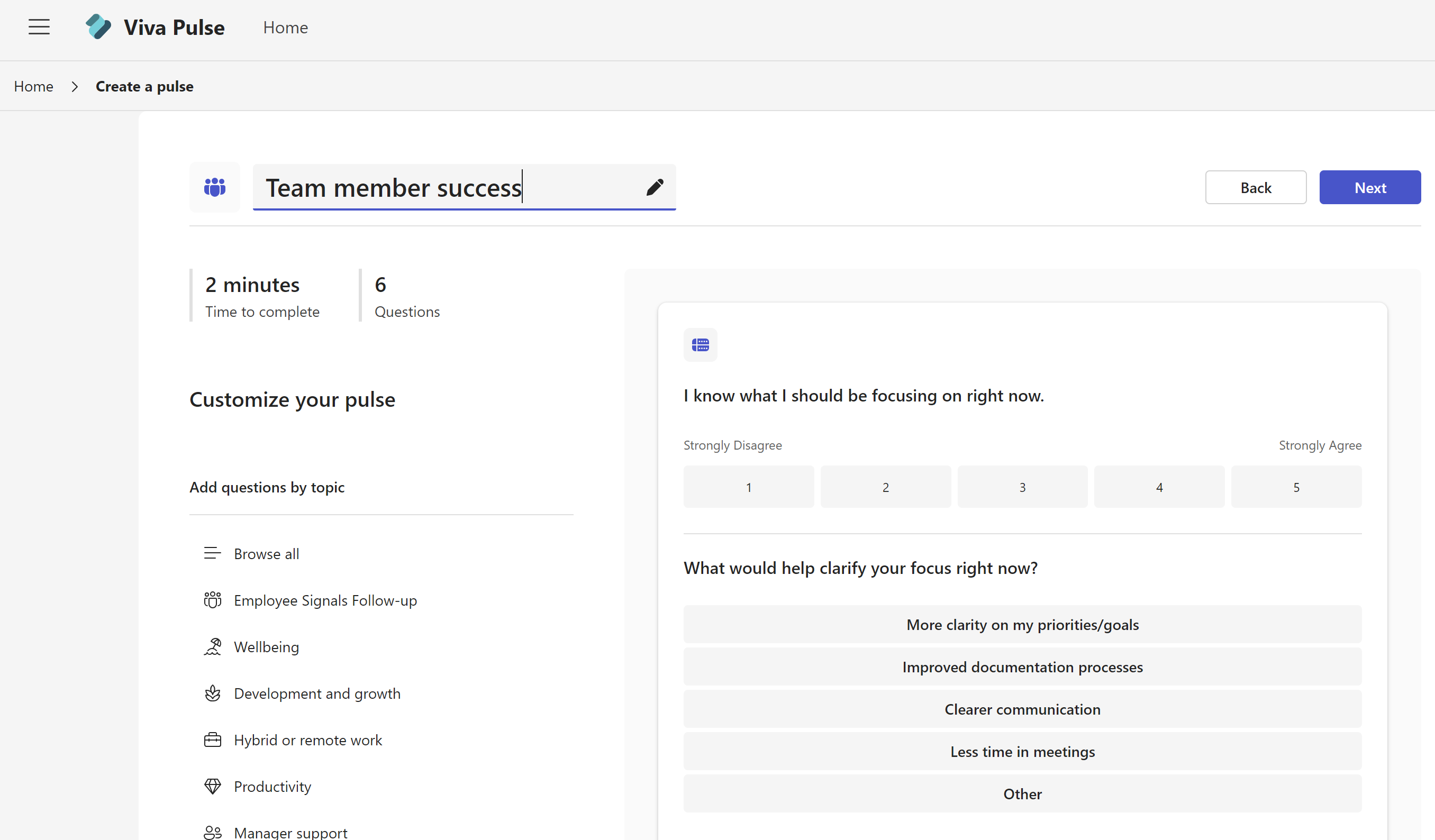
タイトルを変更する: テンプレート名の横にある鉛筆アイコンを選択し、テキストを目的の内容に変更します。
質問を変更する: 質問の上にカーソルを置き、[ 編集 ] を選択して変更を加えます。
質問を追加する: 質問の最後で、[ 質問の追加]、[追加する質問の種類の選択]: [評価]、[ 複数の選択肢]、または [テキストを開く] を選択します。 [ 質問ライブラリの参照 ] を選択して、ニーズに合った事前に記述された質問を見つけることもできます。 質問が追加され、必要に応じて入力または編集できます。
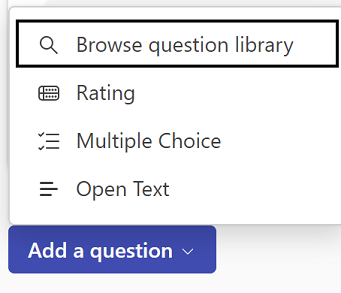
下書きを保存する: アンケートに加えた変更は、パルスリクエストをすぐに送信する準備ができていない場合は、後で戻ることができる個人用ドラフトとして自動的に保存されます。 望ましくない下書きは、Viva Pulse ホームページ の [マイ パルス ] セクションの [ 下書き ] タブから削除できます。
パルスを送信する
-
準備ができたら、アンケートの上部にある [ 次へ ] を選択します。
-
[ フィードバックの要求元 ] に、フィードバックを要求する 5 人以上のユーザーまたはグループを入力します。 Viva Pulse は、Teams アクティビティ フィード、Teams チャット、電子メールを通じて、お客様の代わりに受信者に通知を送信します。
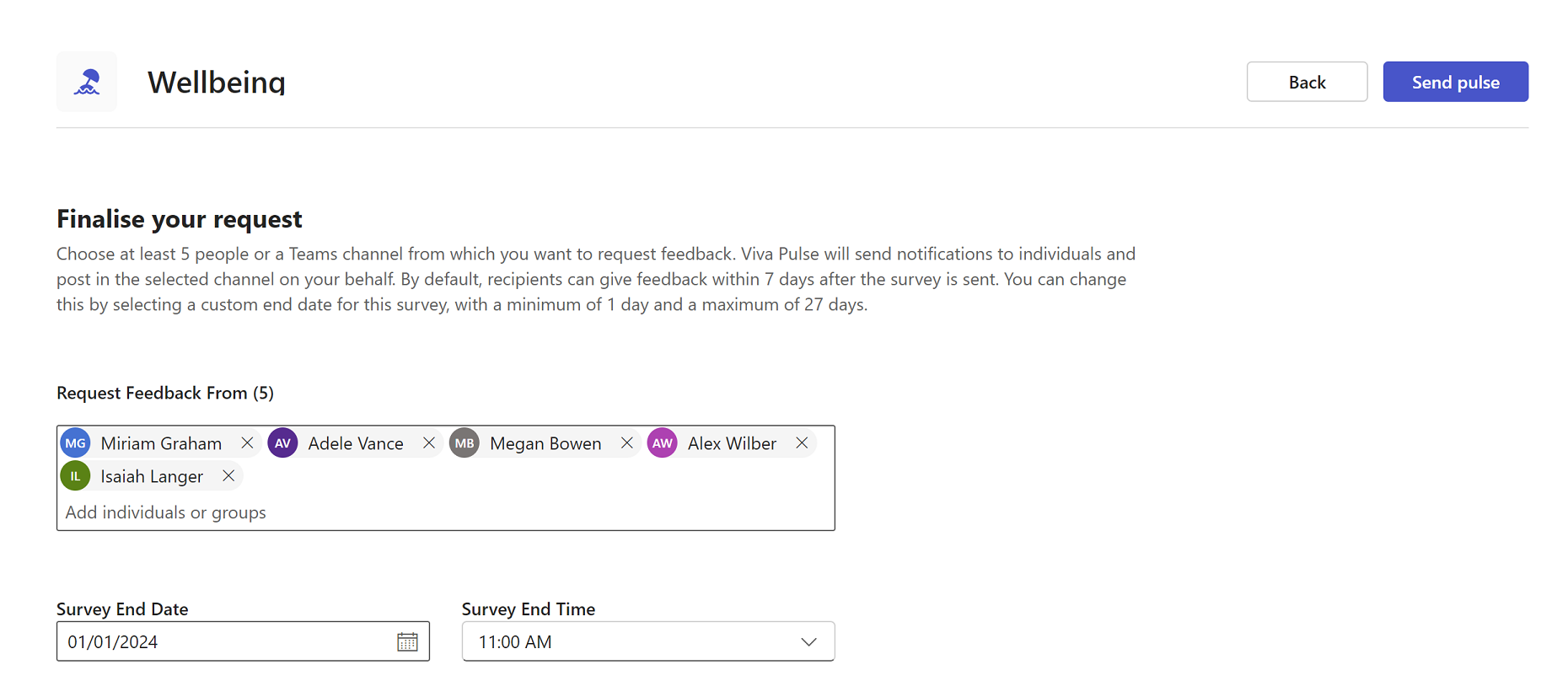
注: 要求を送信するグループが見つからない場合は、テナント管理者に問い合わせてください。
-
既定では、受信者はアンケートの送信後 7 日以内にフィードバックを送信できます。 これを変更するには、[アンケートの終了日] と [アンケートの終了時刻] で別の日付または時刻を選択します。日付と時刻は、1 日以上、最大 27 日である必要があります。
-
必要に応じて個人用メモを追加し、[パルスの送信] を選択します。
要求を送信すると 、Teams アクティビティ フィード、Teams チャット、および電子メール通知 が受信者にトリガーされ、フィードバックが提供されます。重要: 受信者が通知を受信していない場合は、「 通知を有効にし、テナント管理者と連携してテナントで通知を有効にする」を参照してください。
-
個人用メールまたは Teams メッセージで選択したフィードバック プロバイダーと共有するには、[リンクのコピー] を選択してアンケートへのリンクを取得します。
十分な応答が得られない場合の対応
フィードバックを表示するには、最小限の応答数を取得する必要があります。 この番号は管理者によって設定されます。
重要: 通知を受け取っていない場合は、「通知を 有効にし、テナント管理者と連携してテナントで通知を有効にする」を参照してください。
フィードバックを表示するために必要な最小限の応答数を満たすのに十分な応答を取得していない場合、Pulse 要求の期限の 3 日前である場合は、 Teams アクティビティ フィード通知 を受け取り、Pulse レポート ページで次のいずれかのアクションを完了できます。
-
[パルス アクション] の下またはレポート ページの下部にある [期限の延長] を選択して、Pulse 要求の期限を延長します。 Pulse 要求の期限は最大 6 回まで延長できることに注意してください。
-
[ リンクのコピー ] を選択して、選択したフィードバック プロバイダーと個人用メールまたは Teams メッセージで共有できる Pulse 要求へのリンクをコピーします。
-
[パルスアクション] の下の [Add more people or share survey link]\(ユーザーの追加またはアンケートリンクの共有\) を選択して、Pulse 要求にフィードバック プロバイダーを追加するか、リンクをコピーして、個人用メールまたは Teams メッセージのフィードバック プロバイダーと Pulse 要求を共有します。
-
[パルス アクション] で [要求の取り消し] を選択して、パルス要求を取り消します。
最小応答しきい値を満たすのに十分な応答を取得せず、Pulse 要求の期限の 3 日前である場合は、 電子メール通知 も受信し、メールから次のいずれかのアクションを完了できます。
-
[ 期限の延長] を選択して、Pulse 要求の期限を延長します。 Pulse 要求の期限は最大 6 回まで延長できることに注意してください。
-
[ リンクのコピー ] を選択して、選択したフィードバック プロバイダーと個人用メールまたは Teams メッセージで共有できる Pulse 要求へのリンクをコピーします。










